Ver el número de serie en Xiaomi Redmi Note 9T

Cómo ver el número de serie en Xiaomi Redmi Note 9T
Todos los dispositivos electrónicos de la marca Xiaomi disponen de una forma de poder ver su número de serie en los ajustes del sistema.
Este número es único y lo asigna el fabricante para identificar cada dispositivo. Dependiendo del modelo, puede ser un código numérico o alfanumérico.
A continuación, te explicamos paso a paso cómo encontrar el número de serie de un Xiaomi Redmi Note 9T. Esto te permitirá verificar si es original o una falsificación, comprobar si aún tiene garantía y conocer su fecha de fabricación.
Tabla de contenidos:
Primer método:
Tiempo estimado: 2 minutos.
1- Primer paso:
Accedemos a los ajustes del Xiaomi Redmi Note 9T, debe aparecer en la pantalla de inicio, si no lo encuentras, desliza hacia la izquierda o hacia arriba para encontrar el icono de una rueda dentada. Pulsa para acceder.

2- Segundo paso:
Una vez dentro de los ajustes del Xiaomi Redmi Note 9T, el primer apartado que aparece es “Sobre el teléfono”, pulsa sobre este apartado para ver los datos del dispositivo.
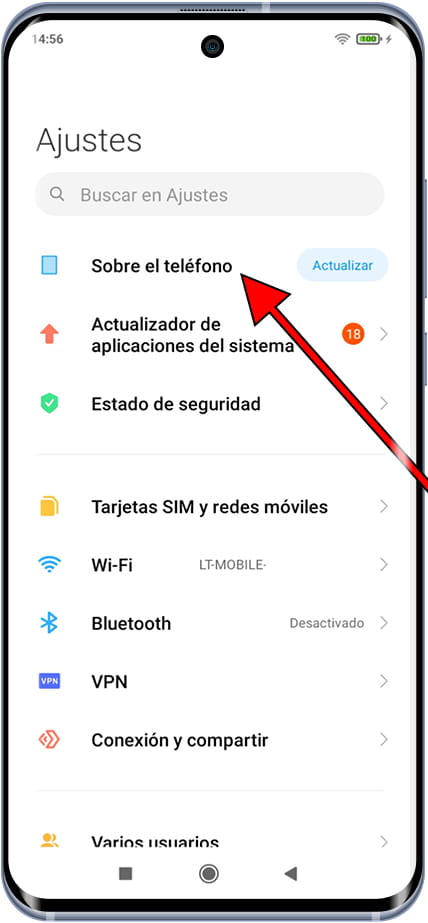
3- Tercer paso:
En este apartado podremos ver la información básica sobre el Xiaomi Redmi Note 9T como la versión del sistema operativo, el espacio de almacenamiento y el nombre del dispositivo.
En la parte inferior de la pantalla aparece el apartado “Todas las especificaciones”, pulsa sobre este apartado para continuar.
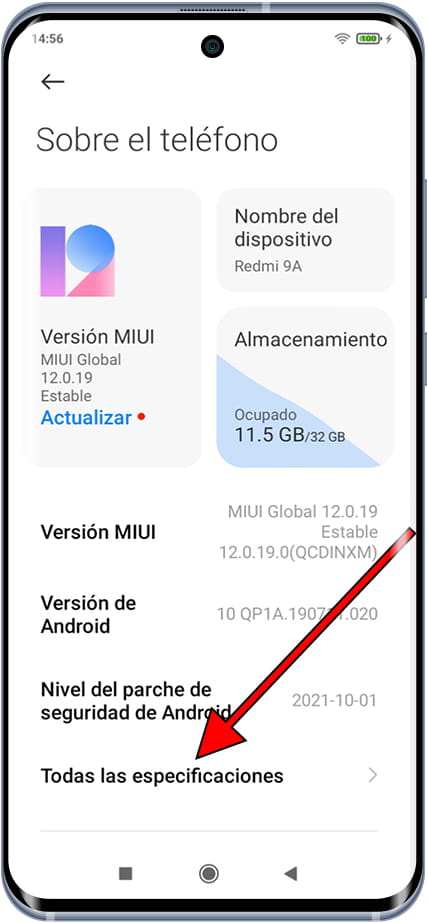
4- Cuarto paso:
Dentro del apartado de “Todas las especificaciones” veremos más información sobre el Redmi Note 9T como la memoria RAM, CPU, número de modelo pero el número de serie está aún más oculto, para encontrarlo baja hasta la parte de abajo de este apartado y pulsa sobre “Estado”.
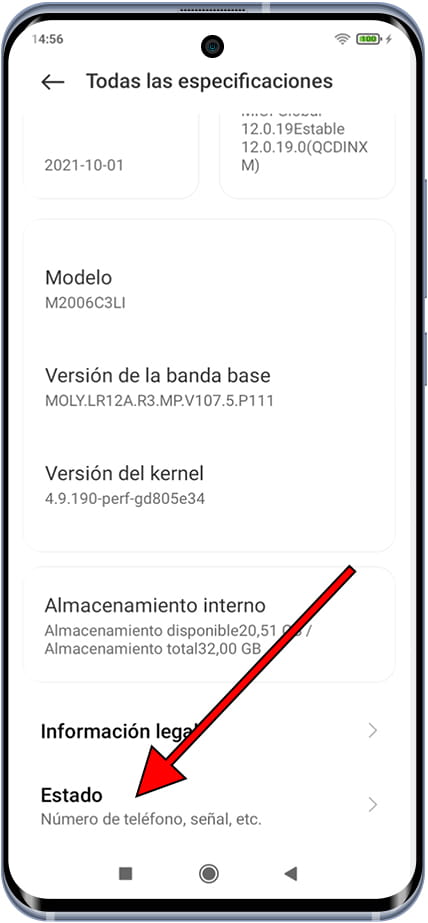
5- Quinto paso:
Dentro del apartado “Estado” veremos otros datos como el número IMEI o el número de teléfono de la tarjeta SIM, buscamos un apartado llamado “Modelo y hardware” y pulsamos para continuar.
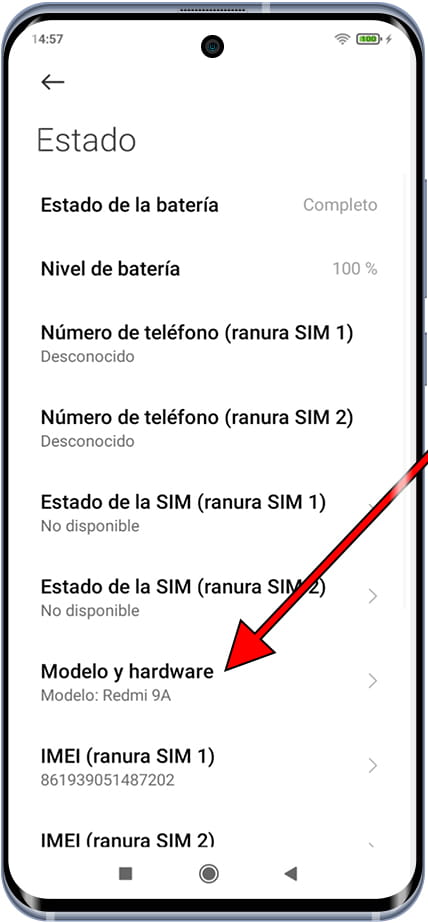
6- Sexto paso:
Dentro de “Modelo y hardware” aparecerán dos datos: el nombre del modelo del Redmi Note 9T y el dato que estamos buscando: su número de serie.
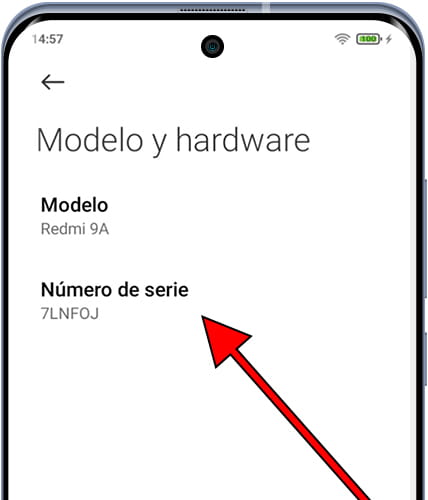
Si no tienes acceso al Xiaomi Redmi Note 9T, ya sea porque está bloqueado o porque lo has perdido o te lo han robado y no has podido ver el número de serie con este método sigue leyendo para consultar las otras opciones que tienes a tu disposición.







